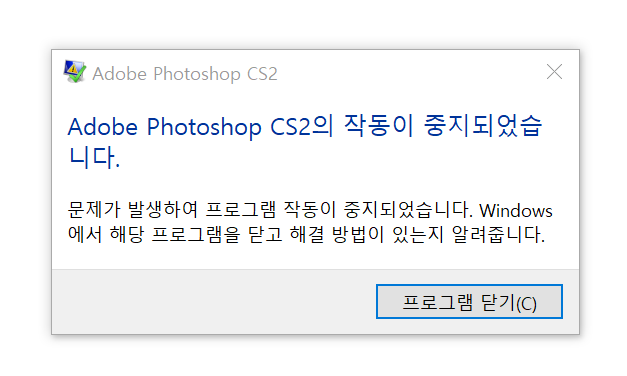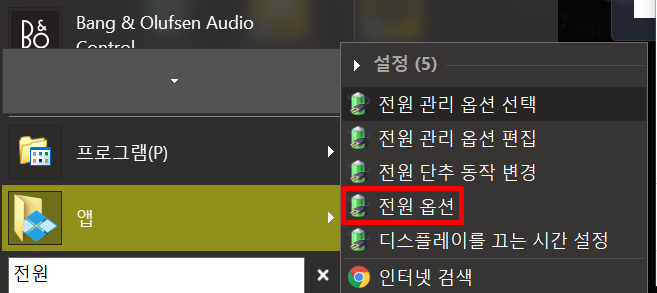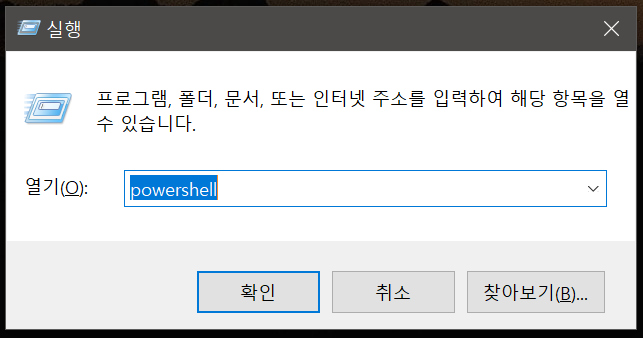00. 사전준비링크를 클릭하여 파일을 다운로드 받아주자 [링크] foobar2000: Components Repository - UPnP MediaRenderer Output www.foobar2000.org 01. 설치다운로드가 완료된 파일을 실행시키면foobar2000이 자동으로 실행되면서 라이브러리 추가를 위해 재시작을 하라고 나오는대 재시작 후 아래의 경로로 이동하여 라이브러리가 설치되어 있는지 확인한다.File - Preferences - Components 02. 설정라이브러리 설치를 확인했으면좌측메뉴 중 Playback - Output으로 이동하여 우측의 Device란에 연결된 네트워크 스피커를 선택해준다. 이후 재생되는 음악들은 선택한 스피커를 통해 재생되게 된다. 한가지 단점이 있..